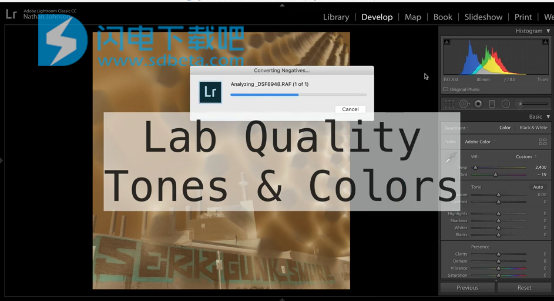即使是非常小的胶片边框区域也可以在转换过程中显着改变图像中的色调和色彩。对于有意过度曝光图像的照片尤其如此,因为胶片的曝光区域与未曝光的胶片边框之间的密度差距很大。因此,请务必仔细查看以确保在使用Negative Lab之前裁剪掉所有胶片边框。
在某些情况下,您可以通过包含电影边框获得更准确的结果。如果你的镜头是在白天以盒子速度拍摄的,并且场景中没有任何真正的黑色,你可以通过在转换过程中包含少量的胶片边框来获得更准确的阴影颜色。
提示:通过使用Lightroom的内部“同步”功能来同步白色平衡和裁剪设置,您可以加快速度,假设它们是相同的胶片库存。如果您扫描了多个胶片库存,请务必分别为每个胶片库存拍摄胶片遮罩边框。
Negative Lab Pro转换设置
准备好底片后,选择要转换的底片,然后打开Negative Lab Pro。
1、打开Negative Lab Pro
在Mac上,您可以通过CTRL + N按快捷键打开Negative Lab Pro 。或者去File -> Plug-in Extras -> Negative Lab Pro
在窗户上,去File -> Plug-in Extras -> Negative Lab Pro打开。或者如果您运行Windows热键(在v1.2中新增),请使用您在Lightroom语言首选项中选择的国籍的热键组合:
英语:Ctrl - Alt - N
德国:Ctrl - Alt - N
瑞典- Ctrl - Alt - N
荷兰:Alt + N
法国:Ctrl + Alt + X
意大利:Alt + Shift + X
葡萄牙- Alt + X
西班牙-Alt + X
2、转换设置
在开始转换过程之前,您有几个选择。这可以帮助塑造你的最终转换。这种情况发生在转换过程之前,因为Negative Lab Pro需要数据作为计算转换本身的输入。
提示:不要太担心第一次就把它弄好。您可以随时进行实验。只需取消转换您的否定,尝试不同的设置,然后重新转换。因为这是非破坏性的,如果你想比较,你也可以在Lightroom中制作虚拟副本!
3、颜色模型
在RAW文件上,您可以选择不同的颜色模拟模式。这是Negative Lab Pro最大的改变游戏规则的功能之一。它结合使用自定义RAW相机配置文件和经过精细调整的色彩矩阵,使您的DSLR扫描更接近以前只能通过专业实验室扫描仪获得的经典色彩。
注意:目前,在非RAW文件上无法选择这些选项。
4、Frontier
这是基于Fuji Frontier扫描仪的默认颜色模型。这个模型产生美丽的蓝绿色,金黄色和温暖的色调,与电影广泛相关。
5、Noritsu
此颜色模型基于Fuji Noritsu扫描仪。虽然它具有前沿扫描仪的许多品质,但它通常不那么温暖,肤色更加红润,还有清新的绿色。
6、Basic - V1.2中的新功能
此颜色模型提供更中性的颜色再现(对于那些不想模拟实验室扫描仪并且对准确性更感兴趣的人)。
7、B + W
无论何时进行黑白扫描(或者您只想将彩色负片转换为黑白),都应使用此模式。
8、无
顾名思义,这使用了Lightroom的默认相机校准和颜色模型。对于RAW dslr扫描,此设置可用作基线(查看Negative Lab配置文件具有的差异)。如果您使用的是非RAW扫描(如平板扫描仪中的扫描),则会将其固定为此设置。
9、预饱和状态
橙色掩模的常见副作用是转换后的不均匀颜色(因为每个通道曲线必须在差异空间中调整)。通过在转换过程之前微调各个颜色级别,我们能够获得更接近专业实验室扫描仪的平衡颜色结果。
我们需要在转换前进行一些饱和度调整有两个原因:1)在转换过程中,我们将添加非常陡峭的曲线,这有效地增加了饱和度。如果我们不首先去除一些饱和度,我们的图像通常会过饱和,2)尝试改变整体饱和度,转换后会改变图像的色彩平衡,因为每个颜色通道都在不同的平面上。
较低的设置不仅可以消除最终图像中的某些饱和度,还可以减少“分色” - 这通常会使图像中的颜色出现令人愉悦的效果
所需的预饱和度调整量取决于您的负片本身,以及您在未来步骤中添加的对比度。
最好从默认设置(3)开始,在完成所有其他调整之后,如果发现图像有点过饱或欠饱,则取消转换,更改设置,然后重新设置兑换。
10、转换你的否定
一旦准备就绪,只需点击“CONVERT NEGATIVE”按钮即可启动转换。
在幕后,Negative Lab Pro将覆盖图像中的每个像素,将图像分离为颜色通道,计算颜色校正并为图像构建完美的色调曲线。它还将分析的信息保存到该图像的元数据中,以便Negative Lab Pro可以识别它并在将来进行调整。
批处理模式
也可以使用Negative Lab Pro一次转换和编辑多个底片。要以批处理模式打开Negative Lab Pro:
你必须在库模块中(按照设计,它不会在Develop模块中工作)
选择您要转换或调整的所有底片
打开Negative Lab Pro
1、批量转换
在批处理模式下,您可以一次进行多次转换。只需按照上面的步骤进入批处理模式,您应该看到“转换负片”按钮反映您选择转换的负片数(例如“转换10个负片”)。
当您进行批量转换时,请注意Negative Lab Pro正在独立分析和评估每个否定。一般来说,这就是你想要的,因为场景之间的曝光和光照差异可能会有很大差异。但是,您可能会看到同一场景中的图像存在一些细微差别。
如果您希望对多个底片具有完全相同的解释,则可以使用“同步场景”强制Negative Lab Pro复制一个负片的设置和评估,以及其他底片。
2、同步场景
V1.2
同步场景中的新功能与使用Lightroom自己的同步设置工具类似,它将从一个负片中获取Lightroom设置并将其应用于其他选定的负片。使用同步场景的优点是它还可以将元数据和初始图像分析复制到其他底片,允许您使用Negative Lab Pro的控件继续编辑负片。
使用同步场景时,只需要准备和转换主负片(因为其他选定的负片将被赋予与主负片相同的元数据和内部图像分析结果)
3、同步设置
同步设置可在负片上复制Negative Lab Pro 控制面板设置。因此,例如,如果您更喜欢使用“线性+伽马”色调配置文件作为编辑的起点,您可以在主要负片中设置它,然后将其复制到所有其他选定的底片。每个Negative仍将保留自己独特的图像分析。
在批量转换模式下,请注意您在Negative Lab Pro控制面板中进行的任何进一步调整将仅应用于您选择的主图像。如果您希望在所选的所有扫描中进行这些设置,可以点击Negative Lab Pro控制面板左下角的“同步设置”链接。
4、取消转换和重新转换
如前所述,您可能会发现有时将图像重新转换为负片(进行调整或尝试不同的设置)非常有用。您需要在Negative Lab Pro内部进行此转换(点击“转换”按钮下方的“非转换”链接。
正如您可以批量转换底片一样,您也可以批量转换它们,这在某些情况下也很有用。
在Negative Lab Pro中编辑控件
Negative Lab Pro内部的编辑控件旨在帮助您以Lightroom主控件内部无法实现的方式展现您想要的美学。
一般情况下,在使用Lightroom控件进行任何调整之前,在Negative Lab Pro中尽可能接近负值可获得最佳效果。(另外,正如我们稍后将讨论的)你通常会在使用Lightroom的控件之前使用“Make Tiff Copy”功能,否则,一切都有点古怪。但是,有95%的时间我在Negative Lab Pro内进行了所有调整。
1、自动换色
当Negative Lab Pro分析您的底片时,它还会检查更新后的图像,以确定红色,蓝色和绿色通道之间的色彩平衡。
当自动颜色打开时,它将启用这些更正,并尝试自动平衡三个颜色通道(如果您曾在Photoshop中使用“捕捉中性到中间调”,它的工作方式类似)。
这里的主要区别是你可以微调色彩校正的强度(从-500%到500%)。这很有用,因为你会发现,自动颜色通常是朝着正确的方向但是太强或太弱。
了解自动颜色不是内容意识也很重要。因此,举例来说,如果您拍摄的只是一片蓝天(而不是其他任何东西),自动颜色会看到并尝试平衡它(但添加黄色)。尽管如此,在许多“平均”场景中,它仍像魔术一样。
默认情况下不选择自动颜色。这是故意的。当您选择它时,看到正在发生变化的东西,并判断它是否会改善或伤害您的图像(或者您是否需要更多或更少),这一点非常重要。
选择强度百分比框后,使用UP和DOWN箭头键以10%的增量更改强度。您还可以使用shift + up 和shift + down组合以50%的增量移动,并使用tab键进入下一个控件。
2、自动密度
自动密度与photoshop中的自动级别类似。它试图平均场景中的色调以使亮度达到平均水平。
就像Auto-Color一样,这对于“普通”场景非常有用,但它可以被其他人愚弄。无论是打开还是关闭都可以尝试这样做,看看它是否有助于或伤害你想要的外观。
而且就像自动颜色一样,您可以通过输入新的数量或使用“向上”和“向下”箭头键来增加它来控制应用的效果量。
3、音调配置文件
传统负转换技术的最大缺陷之一是输出总是平坦的和线性的。这与Fuji Frontier和Fuji Noritsu等实验室扫描仪的色调配置有很大不同。
要获得尽可能好的负转换,您希望转换本身在线性空间中发生,但该转换的输出不应保持线性。这就是为什么Negative Lab Pro使用线性RAW相机校准,还包括转换后的色调配置文件设置,因此您可以选择如何处理场景中的色调。
4、标准
这是默认的色调配置文件,具有平衡的对比度,以及直方图两侧的美丽圆形峰。
5、线性
这是色调曲线的完全线性解释(减去自动浓度和自动颜色所做的任何调整)。如果你想要一个“明亮通风”的外观,这是一个很好的起点。
6、线性+伽玛 - V1.2中
的新功能应用了Gamma校正的线性曲线。这是一个“更真实”的起点,而不是线性的。
7、全硬
这是一种高对比度的外观,但在直方图的每一端都有足够的空间让黑人和白人呼吸。
8、全柔和
低对比度外观,类似线性,但有黑色和白色软化。
9、突出显示硬
标准整体对比度,但推高亮度。
10、突出柔和
标准整体对比度,但高光柔和
11、Shadow Hard
Standard整体对比度,但阴影加深。
12、Shadow Soft
Standard整体对比度,但带有柔和的阴影
13、锐化计划
Negative Lab Pro包括基于流行的锐化/降噪方案的锐化轮廓。
实验室锐化 这可以产生美丽,柔和的锐化,使肤色更加明亮,并使主体具有几乎3D的外观,同时最大限度地减少噪音和纹理。非常适合肖像画,或像Portra一样的细粒电影。它基于Fuji Frontier实验室扫描仪的默认输出。锐化方案侧重于边缘,带有遮罩以防止锐化不需要的颗粒或噪音。
扫描仪锐化 这产生坚韧不拔的纹理锐化,强调纹理和噪音,在lomographic摄影界很受欢迎。非常适合街头摄影,黑色和白色,或任何你想要的坚韧的氛围。
注意:这两种锐化方案均基于RAW dslr扫描,如果使用非RAW或平板扫描底片,效果可能会有所不同。
色调调整
有可能以与经典实验室扫描仪类似的方式精确控制负片的色调,所有这些都来自Negative Lab Pro。
这很好,因为在这一点上,Lightroom中的控件仍然是反转的,我们希望在我们仍在编辑RAW图像数据时使我们的音调恰到好处。
1、亮度 - 在v1.2之前,它被标记为“中间调”
这可以控制负片整体亮度的外观(类似曝光,但不会影响图像的白点或黑点)
2、灯光
调节较亮色调区域的亮度。增加数字(或向右移动滑块)将增加图像中浅色调的亮度。
3、暗点
调整较暗色调区域的亮度。减少数字(或向左移动滑块)将降低图像中暗色调的亮度。
4、白色
它控制图像中的最白点,从此点移动整个直方图。增加此值将使白点更亮(并可能剪辑),而减少将使高点感觉更柔和。
5、黑色
这可以控制图像的最黑点,从这一点移动整个直方图。增加这个会产生“柔和,褪色”的外观,而减少会使图像变暗并且可能会剪辑。
提示:要增加对比度,只需向上推灯,然后向下拉暗。要获得“高对比度,柔和”的外观,请在降低白点的同时增加光线,并在增加黑点的同时减少阴影。为了确保不剪切高光或阴影,请点击JLightroom中的快捷键(在启动Negative Lab Pro之前)切换剪辑警报。然后,拉出Negative Lab Pro,您将能够在进行调整时查看是否有任何剪辑。
色彩平衡
Negative Lab Pro可让您以CMY颜色对图像进行色彩平衡,类似于实验室胶片扫描仪上的图像。您甚至可以微调阴影和高光中的色彩平衡,以进行校正或复制扫描仪效果。
使用该工具非常自我解释,但它有助于理解RGB颜色和CMY颜色之间的关系。简而言之,它们是彼此相反的。
红色/青色 - 红色与青色相反。
绿色/洋红色 - 绿色与洋红色
蓝色/黄色相反 - 蓝色与黄色相反
因此,例如,如果您的图像具有红色色调,则可以通过添加青色来解决这个问题(因为它们是互补色,在色轮上彼此相对。)与其他颜色组合相同。一点实验应该使这些关系变得清晰。
1、MidTones
这里所做的调整会影响整个图像的色彩平衡(不会影响图像的白点或黑点)。这应该是更正的起点,在许多情况下,您不需要调整阴影或突出显示颜色平衡。
2、高
光和阴影颜色平衡您可能会发现阴影或高光不是非常正确的颜色平衡。当图像的最暗点或亮点不是中性时,可能会发生这种情况。
例如,如果您拍摄深绿色森林的照片,您可能会发现最黑暗的点呈现为黑色而不是深绿色。或者你可能会发现金色夕阳中最亮的部分呈现为亮灰色而不是亮黄色。调整高光或阴影颜色平衡基本上只是重新渲染渲染图像中最亮和最暗点的颜色。
您可能还想调整纯粹创意效果的高光和阴影颜色平衡,例如:
在高光部分添加一点黄色,在阴影中添加蓝色或绿色,可创建漂亮的分色调效果。
在阴影中添加洋红色或绿色可以让电影感觉更“老化”
在阴影中添加一点黄色和/或红色可以增加微妙的温暖感,比在中间色调中更加不引人注目。
色彩平衡部分通常比色调部分更敏感。在许多情况下,仅1或2的调整将是完美的,因此强烈建议选择数量并使用键盘UP和DOWN箭头键递增。您可以通过点击TAB进入下一个调整,或通过点击进入上一个调整SHIFT + TAB。另请注意,突出显示和阴影颜色平衡将始终使阴影和高光显示为SOFTER。这是为了防止在调整过程中削波。如果这会使图像过度柔化,您可以返回并编辑色调调整。
在Lightroom中进一步编辑
使用Negative Lab Pro的控件完成调整后,您可能希望使用Lightroom的内部控件进行其他调整。
在处理负数时,你会发现这些控制很棘手(因为它们正在处理原始的反转数据)。但幸运的是,有一个简单的解决方案......
Negative Lab Pro可以轻松创建负片的正面版本(用于进行Lightroom调整)。只需使用“TIF复制”选项!
制作“正面”副本
这是做什么的:
在您的图片上重新打开Negative Lab Pro(如果您已将其关闭)
选中“TIF复制”选项附近的框(左下角附近)
您可以选择“TIF复制”或“JPG复制”(v1.2中的新功能)
在Lightroom中,导航到下一个图像(它应该是我们刚刚创建的TIF副本)。
您现在可以使用Lightroom的所有常规控件编辑此正面副本!这对于访问HSL面板和微调颜色调整特别有用。
通常,您需要尝试使用Negative Lab Pro和原始RAW数据尽可能接近最终图像,因为这是调整和更改的最大余地(并且它的行为与您期望的结果更相似)专业实验室扫描仪)。要仅查看库中的TIF副本,请使用库文本过滤器(按键\在库模块中切换它),然后搜索包含文本“正”的任何字段。要仅处理原始文件,请在文本“正面”上搜索“不包含”
故障排除
本节仍在建设中。遇到问题或有疑问?请通过nate@natephotographic.com与我联系
当我输入我的许可证密钥时,它显示“没有互联网连接”,但我已连接到互联网
确保您没有运行任何可能阻止您的传出流量的软件。
“当我更改某些设置(如音调配置文件)时,图像不会更新。但是当我开始调整滑块时它会更新“
这是Lightroom的某些版本的已知问题。要解决此问题,请转到“首选项 - >性能”,然后取消选择“使用图形处理器”